autocad三维图转二维图怎么做?AutoCAD如何做到关联性的三维转二维?
一直以来,设计师和普通人就好像是哈利波特世界中的魔法师和麻瓜,为什么这么说呢?因为设计师看的都是二维的有标注的图纸,脑子里面就能自己生成一张三维的样子的图,或者反过来看到一个三维造型就能想到二维应该怎么出图。这样就造成了长久以来对AutoCAD用户来说,三维和二维是完全割裂的。
所以,对一个需要三维模型展示给老板的设计师来说,以前他永远需要两个DWG图形:一个专门三维建模,一个专门二维设计……万一其中一个修改了,就必须修改另外一个。苦不堪言有没有啊!!
那究竟如何做到只维护一个DWG文件,同时创建出二维和三维图纸呢?
当然,首先你必须一个三维模型(啥?你问怎么创建一个三维模型?这,咱以后慢慢聊)
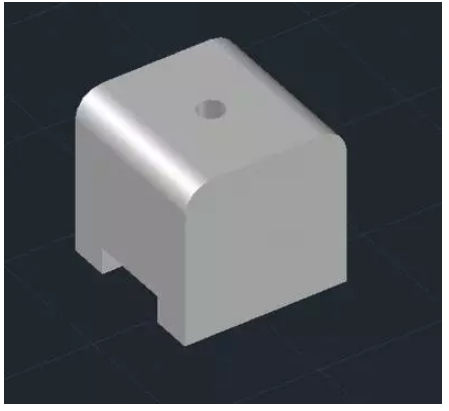
然后点击『布局1』,并且删除原来就有的那个视口。

在上方的面板中找到『布局』选项卡中的『基点』按钮,在弹出菜单中选择『从模型空间』
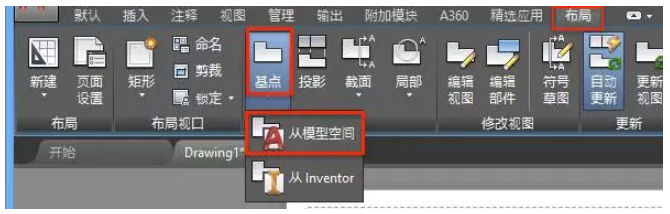
这时候就可以开始放置主视图了,差不多位置就可以了。
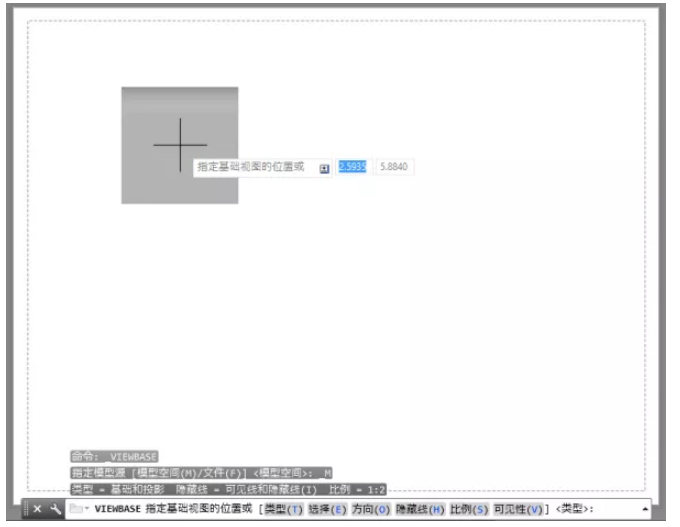
然后可以紧接着去放置左视图和俯视图……
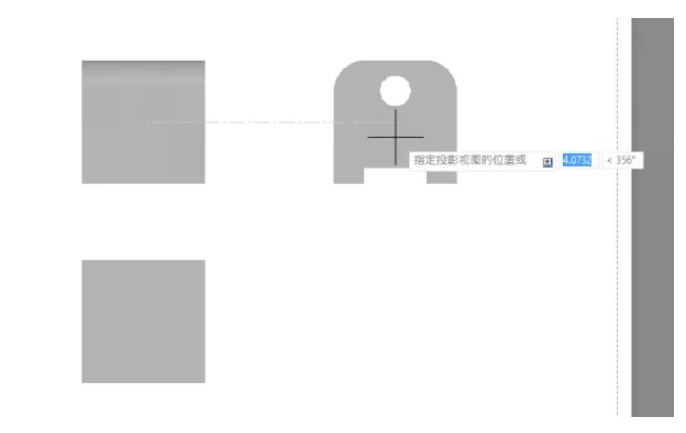
都放置完毕之后来下回车,下面是见证奇迹的时刻!
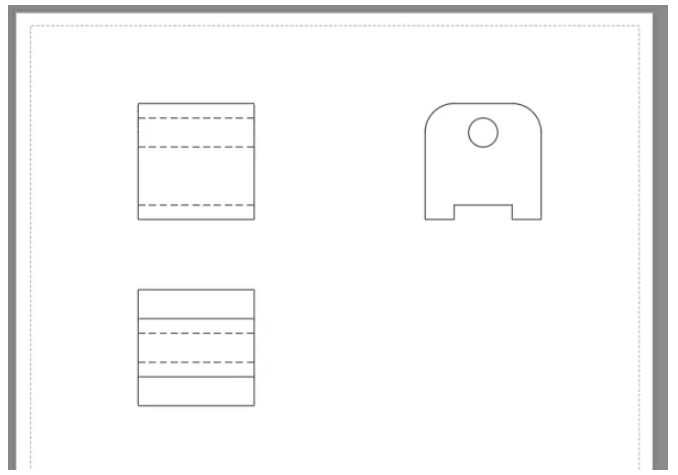
一个连带着虚线的三视图就简单完成了。另外,使用『截面』按钮可以创建剖视图

打开图层管理器,发现对应的图层都已经创建完毕了
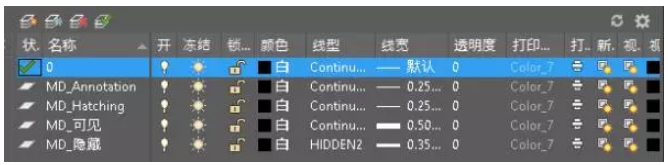
按照(划掉)个人喜好(划掉)行业标准设置为填充和虚线的线性和颜色,加上标注,三视图就完成了对不对?
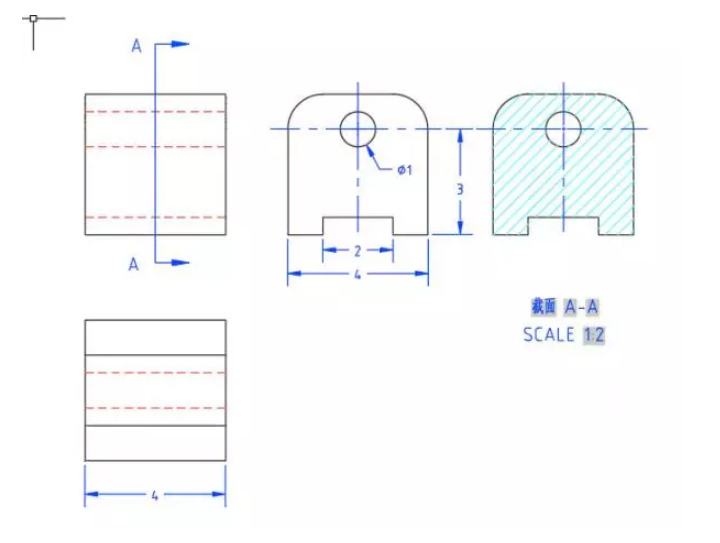
Revit中文网作为国内知名BIM软件培训交流平台,几十万Revit软件爱好者和你一起学习Revit,不仅仅为广大用户提供相关BIM软件下载与相关行业资讯,同时也有部分网络培训与在线培训,欢迎广大用户咨询。
网校包含各类BIM课程320余套,各类学习资源270余种,是目前国内BIM类网校中课程最有深度、涵盖性最广、资源最为齐全的网校。网校课程包含Revit、Dynamo、Lumion、Navisworks、Civil 3D等几十种BIM相关软件的教学课程,专业涵盖土建、机电、装饰、市政、后期、开发等多个领域。
需要更多BIM考试教程或BIM视频教程,可以咨询客服获得更多免费Revit教学视频。
BIM技术是未来的趋势,学习、了解掌握更多BIM前言技术是大势所趋,欢迎更多BIMer加入BIM中文网大家庭(http://www.wanbim.com),一起共同探讨学习BIM技术,了解BIM应用!
相关培训